电脑怎么调节字体 win10电脑字体设置方法
更新时间:2024-07-22 10:51:09作者:jiang
在使用Win10电脑时,我们经常会遇到需要调节字体的情况,调节字体可以让我们更加舒适地阅读和使用电脑。在Win10系统中,调节字体的方法非常简单。我们可以通过设置菜单中的显示选项来调整字体的大小和样式。我们还可以通过个性化设置来自定义字体的颜色和粗细。通过这些简单的操作,我们可以轻松地调节字体,让电脑界面更加符合我们的喜好和习惯。
具体方法:
1.首先我们为了设置win10电脑字体,我们需要打开我们的电脑。进入电脑桌面,打开我们电脑桌面的控制面板。

2.然后我们需要做的是,在控制面板界面。我们找到位于界面右上角的查看方式,并把查看方式改成大图标即可。
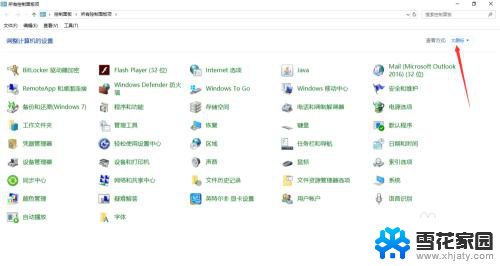
3.之后我们需要做的是,在控制面板界面。我们找到位于界面左下角的字体菜单项,然后鼠标左键点击一下即可哦。
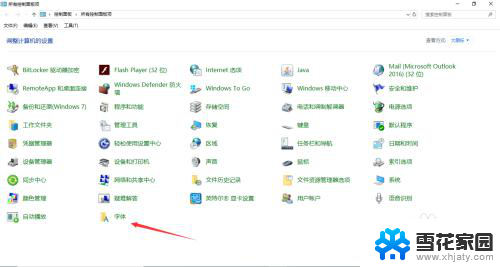
4.最后我们需要做的是,在win10字体界面。我们点击左边菜单中的字体设置,我们会进入字体设置界面,然后我们就可以设置我们的电脑字体了。
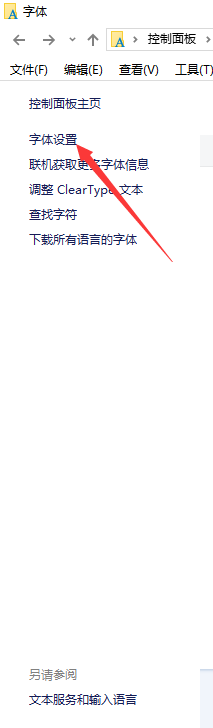
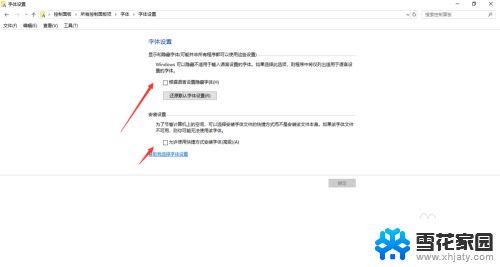
以上就是电脑如何调节字体的全部内容,碰到同样情况的朋友们赶紧参照小编的方法来处理吧,希望能够对大家有所帮助。
电脑怎么调节字体 win10电脑字体设置方法相关教程
-
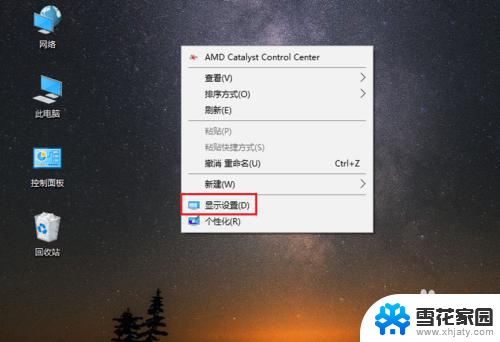 win10怎么调节字体大小 Win10电脑字体大小设置步骤
win10怎么调节字体大小 Win10电脑字体大小设置步骤2023-12-29
-
 电脑页面字体怎么调大小 WIN10电脑系统字体大小调整方法
电脑页面字体怎么调大小 WIN10电脑系统字体大小调整方法2024-04-20
-
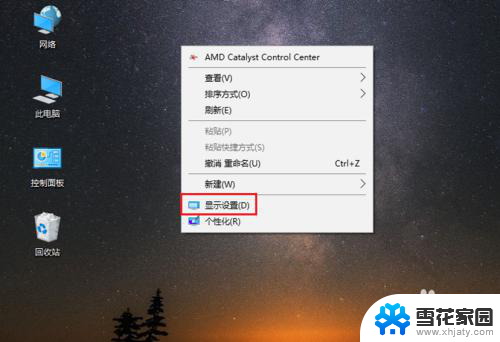 电脑字体显示大小怎么设置 win10电脑字体大小设置方法
电脑字体显示大小怎么设置 win10电脑字体大小设置方法2024-01-23
-
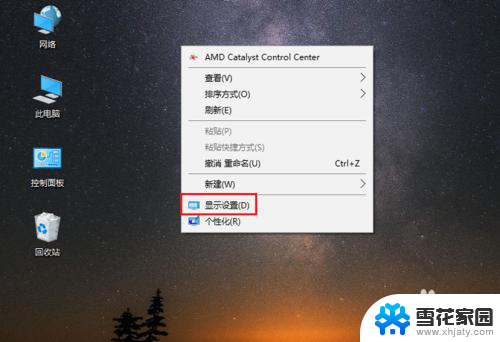 怎么样设置电脑字体的大小 win10电脑字体大小设置方法
怎么样设置电脑字体的大小 win10电脑字体大小设置方法2024-03-30
- 怎样设置电脑的字体 win10电脑字体设置方法
- win10电脑怎么改字体大小 Win10电脑字体大小设置方法
- 电脑字体在哪儿调 win10电脑字体大小怎么设置
- 字体怎样设置 win10电脑字体设置方法
- 字体大小如何设置 win10电脑字体大小设置方法
- 新电脑字体怎么调小 win10字体大小设置教程
- 电脑窗口颜色怎么恢复默认 Win10系统默认颜色设置恢复教程
- win10系统能用f12一键还原吗 戴尔按f12恢复系统操作步骤
- 怎么打开电脑文件管理器 Win10资源管理器打开方式
- win10ghost后无法启动 Ghost Win10系统无法引导黑屏怎么解决
- 联想win10还原系统怎么操作系统 联想一键恢复功能使用方法
- win10打印机usb printer 驱动程序无法使用 电脑连接打印机USB无法识别怎么办
win10系统教程推荐
- 1 电脑窗口颜色怎么恢复默认 Win10系统默认颜色设置恢复教程
- 2 win10ghost后无法启动 Ghost Win10系统无法引导黑屏怎么解决
- 3 win10打印机usb printer 驱动程序无法使用 电脑连接打印机USB无法识别怎么办
- 4 w10自带的杀毒软件如何关闭 Windows10系统如何关闭自带杀毒软件
- 5 怎样查看wifi的ip地址 Win10连接wifi后如何查看IP地址
- 6 win10系统经常出现蓝屏 win10蓝屏死机怎么办
- 7 windows 网络修复 win10网络问题排查与修复指南
- 8 电脑怎么弹出桌面 Win10快速显示桌面的快捷键是什么
- 9 win10 删除更新文件 win10更新文件删除方法
- 10 怎么修改电脑图标大小设置 Win10桌面图标大小改变方式